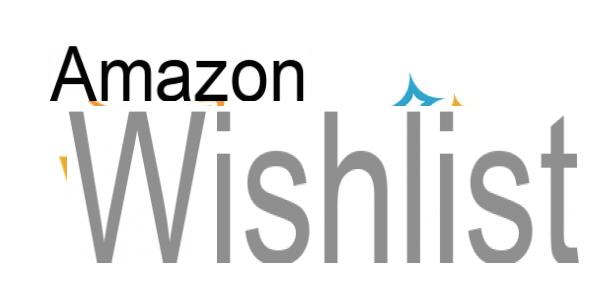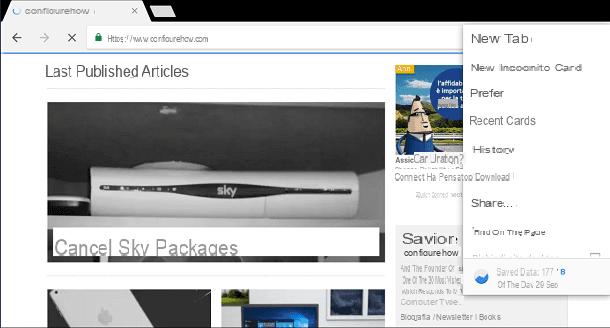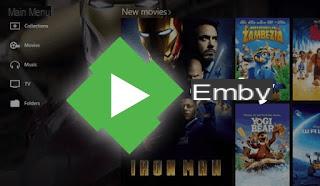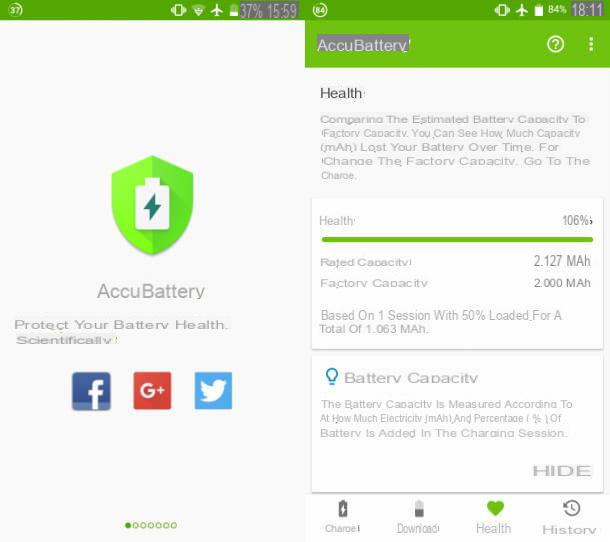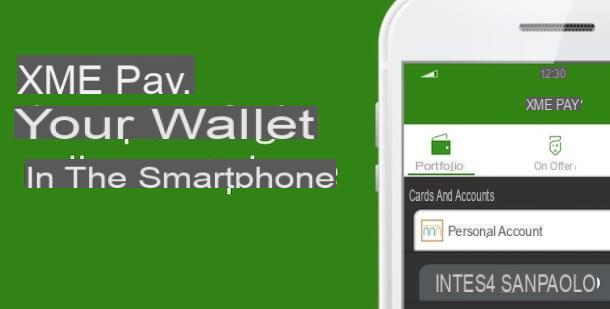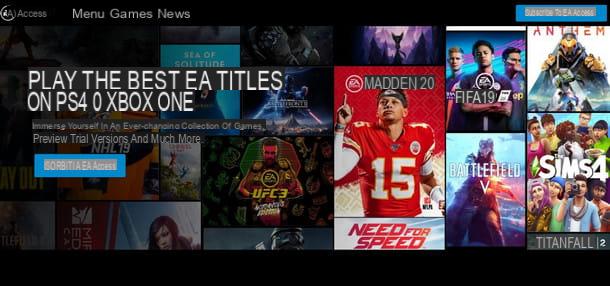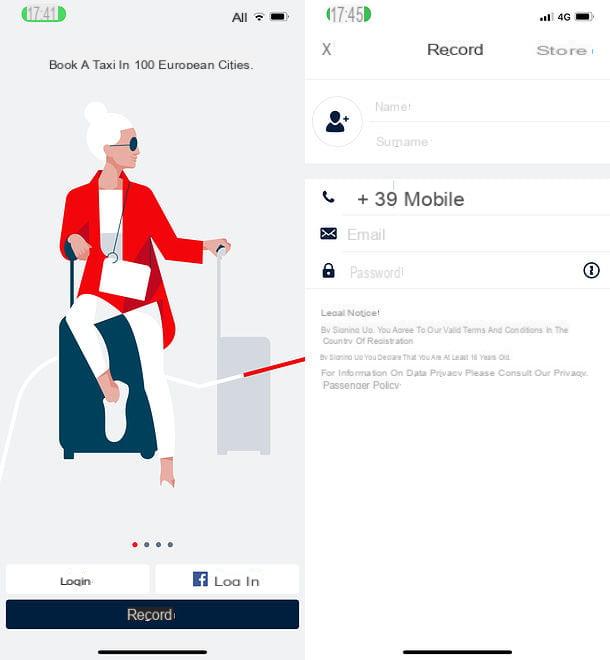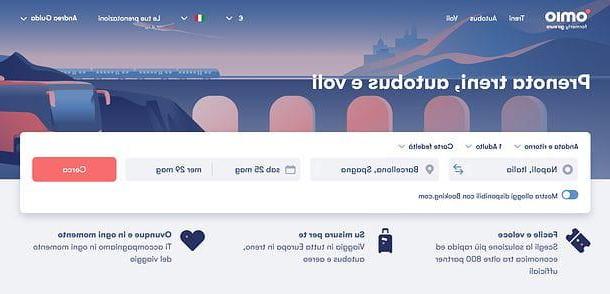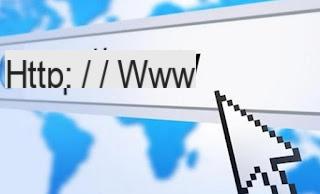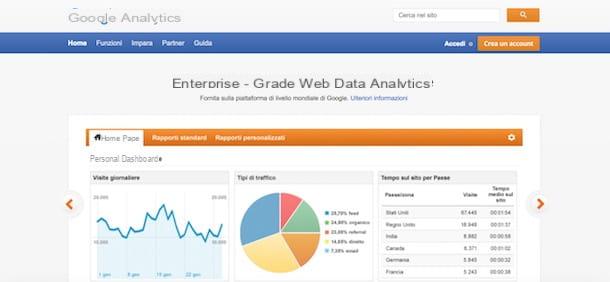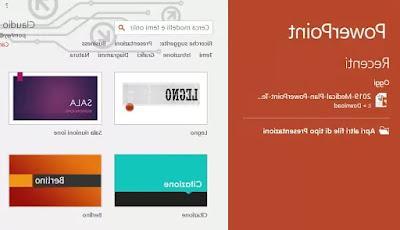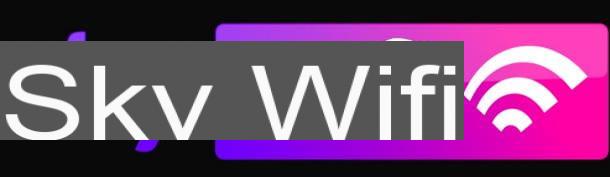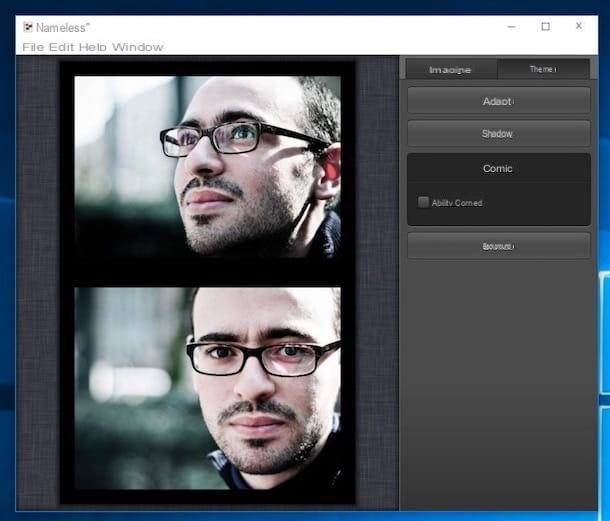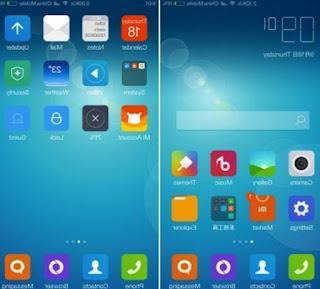Como abrir arquivos SWF no PC
Conforme mencionado anteriormente, a Adobe descontinuou o suporte para Flash Player em dezembro de 2020 e, de Janeiro 12 2021foi bloqueou permanentemente a execução de conteúdo em Flash no player oficial; entre outras coisas, a mesma empresa de software recomenda enfaticamente a eliminação do Flash Player do seu computador, caso ainda não tenha sido desinstalado.
Isso se deve principalmente a dois motivos: com o tempo, a linguagem Flash tornou-se cada vez mais insegura, sujeita a vulnerabilidades frequentemente exploradas por cibercriminosos (mas ainda não resolvidas) e cara em termos de recursos de hardware; por essas razões, devo avisá-lo imediatamente que oA execução de arquivos SWF pode expor os dados armazenados em seu dispositivo a sérios riscos de segurança, Sobre o qual tornar o sistema operacional instável. Tenha isso em mente, antes mesmo de fazer qualquer coisa, eu avisei!
Dito isso, deixe-me explicar como abrir arquivos SWF no PC usando dois softwares de "substituição" para o Flash Player: o projetor Adobe Flash Player, o depurador oficial dedicado aos desenvolvedores; e o famoso reprodutor VLC que, entre os diversos formatos suportados, também é capaz de gerenciar animações escritas em Flash.
Projetor Adobe Flash Player
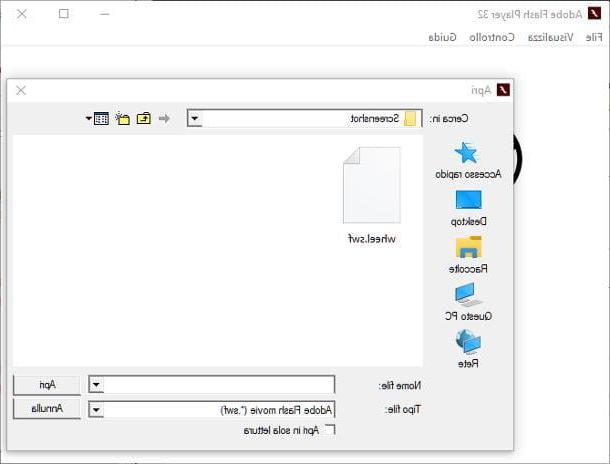
Projetor Flash Player é a ferramenta oficial da Adobe dedicada a desenvolvedores e adequado para visualizar vários tipos de conteúdo Flash, incluindo arquivos SWF. Conforme apontado pela Adobe, este programa deve ser utilizado apenas para fins de teste e não para outros fins, pois, como já foi mencionado, o Flash é uma linguagem considerada insegura e a abertura de determinados tipos de arquivos pode danificar o computador.
Dito isso, vamos ver como esse utilitário é usado. Primeiro, conectado à página dedicada no site da Adobe, clique no item Faça o download do depurador de conteúdo do projetor do Flash Player que corresponde ao sistema operacional que você está usando (Windows ou Impermeável) e aguarde o download do arquivo do programa para o seu computador.
Quando o download for concluído, abra o arquivo obtido e, se usar Windows, clique no menu Arquivo> Abrir ... e aperte o botão Massa folhada, para selecionar o arquivo SWF a ser visualizado; fez sua escolha, clique no botão Apri, para iniciar a execução do conteúdo. Se, por outro lado, o elemento de seu interesse está em Internet, introduzir oURL na caixa de texto dedicada, clique no botão OK e aguarde alguns instantes até que o projetor Flash Player baixe o conteúdo localmente e comece a executá-lo.
Se você empregar um MacEm vez disso, copie o Flash player obtido anteriormente na pasta Aplicações no seu computador, acesse esta última pasta, clique duas vezes emícone apenas copiei e pressione o botão Apri, para superar as restrições do macOS a desenvolvedores e softwares não certificados e abrir o programa (você só precisa fazer isso na primeira vez).
Agora, use a barra de menu do Mac para ir para o menu Arquivo> Abrir arquivo ..., se o conteúdo SWF residir no disco do computador, ou Arquivo> Abrir caminho ..., se a animação a ser visualizada for encontrada na Internet. A janela do depurador, desde que não tenha conteúdo para exibir, permanece invisível.
VLC
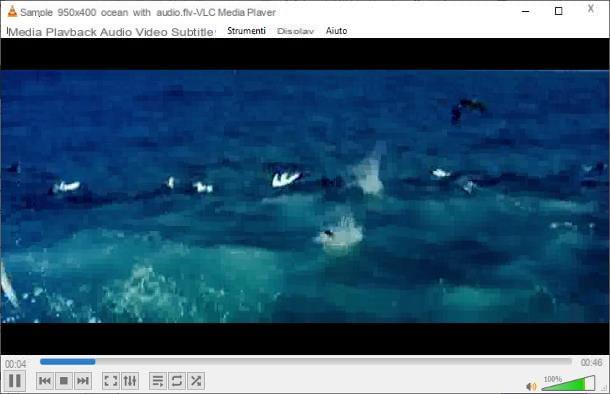
Outro programa excelente que você pode considerar para gerenciar e abrir arquivos SWF (mas também animações em Flash no formato FLV) é VLC Media Player, o famoso reprodutor multimídia compatível com a grande maioria dos formatos de áudio e vídeo em circulação, inclusive em Flash.
Para obtê-lo, se o seu computador tiver um sistema operacional janelas 10, visite a página dedicada da Microsoft Store e, se necessário, pressione o botão Abra a Microsoft Store, para iniciar o mercado administrado pela gigante de Redmond. Em seguida, clique no botão Ottieni para instalar o programa no seu computador e depois em Começo, para abri-lo.
Se o seu computador tiver uma edição mais antiga do Windows ou se você usar um Mac, você pode usar o procedimento de instalação "clássico" através de um arquivo dedicado: portanto, conectado ao site oficial do VLC, clique no botão Baixar VLC e aguarde o download completo do instalador para o seu computador. Assim que o download for concluído, abra o arquivo .exe ou .dmg obtidos anteriormente e siga o procedimento que melhor se adequa ao seu sistema operacional.
- Windows: clique nos botões Sim, OK e para a frente (três vezes consecutivas) e depois Instalar e final, para finalizar a instalação do VLC e iniciar o reprodutor. Se o programa não abrir automaticamente, use o ícone que, entretanto, foi adicionado ao menu Iniciar.
- MacOS: após a abertura da embalagem .dmg, a janela de transferência apropriada deve aparecer na área de trabalho do Mac. Quando isso acontecer, arraste oícone de VLC na pasta Aplicações no seu Mac, clique duas vezes no filete apenas copiei e pressione o botão Apri, para contornar quaisquer limitações da Apple em relação a programas de desenvolvedores não certificados (isso deve ser feito apenas na primeira inicialização).
No primeiro lançamento do programa, você será solicitado a fornecer permissão para baixar atualizações e informações sobre conteúdo multimídia da Internet; após definir o comportamento de sua preferência, clique no botão continuar e sirva-se do menu Mídia> Abrir arquivo ... (no Windows) ou Arquivo> Abrir arquivo ... (no Mac) para chamar o painel de seleção de arquivos de mídia.
Agora, se você usar Windows, defina o menu suspenso localizado na parte inferior direita do item Todos os arquivos (no Mac isso não é necessário), selecione a animação em FLV ou SWF você está interessado em ver e pressione o botão Apri, para iniciar a reprodução. Como alternativa, você pode abrir instantaneamente o arquivo de seu interesse, arrastando o ícone na janela VLC.
Se você pretende, ainda no futuro, gerenciar arquivos SWF (ou FLV) usando o software VLC, pode defini-lo como o programa padrão para abrir os tipos de animação mencionados acima, seguindo as instruções que dei em meu tutorial dedicado.
Como abrir arquivos SWF em smartphones e tablets

Para cima smartphone e tablet? Para essas plataformas, a questão é bem diferente, já que Google e Apple nunca desaprovaram a linguagem Adobe: no Android, o suporte a Flash foi descontinuado em 2013; iOS e iPadOS, por outro lado, impediram a reprodução de animações e conteúdo em Flash desde o início.
Porém, nas lojas dos diversos dispositivos, é possível encontrar alguns aplicativos não oficiais (principalmente navegadores) que, de alguma forma, possibilitam a reprodução de conteúdo em Flash até mesmo em smartphones e tablets; esses aplicativos, no entanto, podem aplicar restrições de tempo de navegação muito restritivas e exibem anúncios particularmente invasivos. Essas limitações geralmente podem ser contornadas comprando a versão paga das aplicações em questão.
O resultado, em termos de desempenho, ainda pode ser decepcionante e levar a problemas de sincronização, atrasos na reprodução ou, pior ainda, a bloqueio completo do dispositivo causado pela enorme quantidade de recursos exigidos pelo Flash.
Meu conselho, portanto, é abandonar a ideia de reproduzir conteúdo em Flash via Android, iOS ou iPadOS e "retroceder" em sites da Internet desenvolvidos com as linguagens da Web mais modernas, como HTML5, nativamente compatível com todos os navegadores para smartphones e tablets. Se você realmente precisar, tente abrir o conteúdo em Flash em um computador mesmo assim, usando uma das soluções que mencionei anteriormente.
Como abrir arquivos SWF